
JG2のキャラデータの画像は差し替えることができる。
デフォのままだと、背が低いと顔が見えないとか、性格によってはうつむくので、やっぱり顔が見えないとか・・・ありますね^^
自分で編集してしまえば、顔はよく見えるしお気に入りのポーズで登録できるし、服も着せられる^^
\(^^)/
その他にも、出席簿の小さい顔画像を変えたり、服の設定をキャラデータに保存できたりするのよ。
ただし、何十人ぶんもやろうとすると、けっこう時間がかかるわ!
やり方は、バイナリエディタでちょちょっと弄るだけなので、難しくはない。 ただし、差し替えるための画像は自分で用意しなくてはならない。
キャラデータの画像を差し替える
以下の3つを用意する。
- フリーソフトの「Stirling」
- JG2のキャラデータ
- 差し替えたい画像
「Stirling」はバイナリデータを編集するためのフリーソフト。グーグル君に訊けばすぐ見つかる。
使い方は難しくないので割愛するが、説明の都合上「設定>キャラクターセット>SHIFT-JIS」にしといてちょ。
差し替えるための画像はPNG形式で、大きさは「200×300」
以下が差し替える手順。
- windowsの「ペイント」でキャラデータを読み込む。
- 「貼り付け」>「ファイルから貼り付け」で差し替えたい画像を読み込み、保存する。
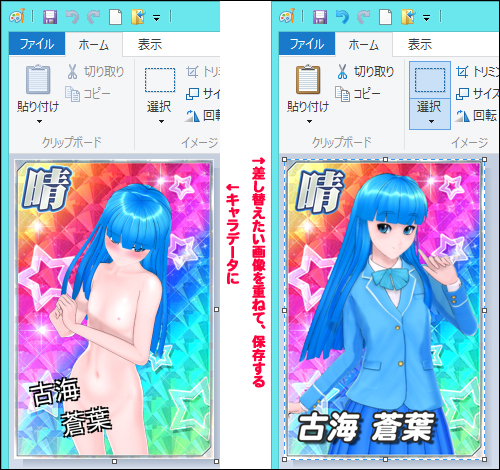
- キャラデータをStirlingで読み込む。
- CTRL+Fで「エディット」を検索。
- 「81」から最後までを範囲選択してコピー。SHIFT+PageDownで早い・・・

- 手順.2で作った画像をStirlingで読み込む。
- ファイルの末尾に手順5.をペーストする。
- 保存して本編で読み込んでみる。読み込めたら成功。
手順通りにやれば本編で読み込めるはずだが、どこか間違えていると「幻影楚子さん」が表示される。
出席簿の顔画像
出席簿の小さい顔画像も差し替えられる。カードの画像を差し替えるより、ちょいめんどい。
やることは、画像の差し替え・画像のファイルサイズを書く・ファイル末尾の値を書き換える、の3つ。
用意する画像はPNG形式で「74×90」
windowsの「電卓」を開いて、「表示」>「プログラマ」で16進数を計算できるようにしといてちょ。
以下が書き換える手順。
- 差し替えたい画像をStirlingで読み込み、すべてコピーする。
- キャラデータをStirlingで読み込む。
- 検索で2つめの「IHDR」に飛ぶ。
- 「臼NG」から、ファイル末尾の4バイト手前までを範囲選択し、手順1.をペースト。
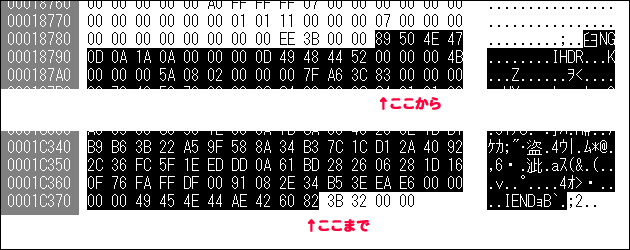
- 差し替えたい画像のファイルサイズを見て、16進数に変換する。
たとえばファイルサイズが「11837バイト」なら、16進数では「2E3D」になる。 - 手順3.の位置まで戻り、「臼NG」から手前4バイトに、手順5.の16進数をlittle endian方式で入力する。
「little endian」というのは、バイトごとに逆順で入力するという意味(だと思っておけば・・・)。
たとえば「2E3D」なら、「3D 2E」と入力する。
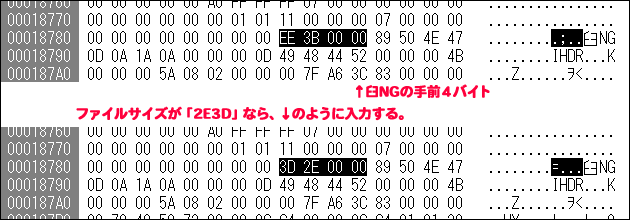
- ファイル末尾のアドレスから、キャラデータ先頭の1個前「82」のアドレスを引く。
- ファイル末尾の4バイトに、手順7.の値をlittle endianで入力する。
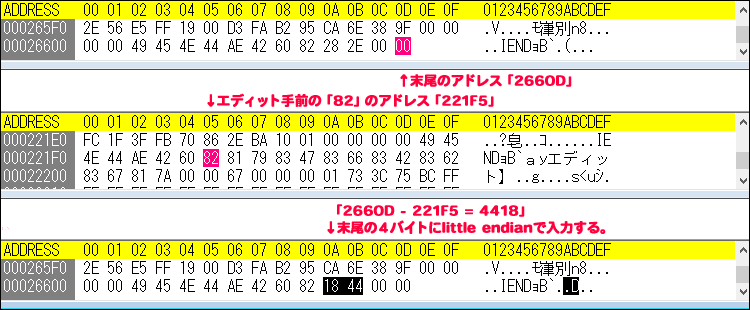
- 保存して終了。本編で読み込めれば成功。
制服をキャラデータに保存
有志の方が作ってくれたツールを使えば、キャラデータに制服のデータを保存できる。
ちなみに、アペンド制服を使ったデータを、アペンド未購入の人が導入した場合、どーなるかは知らない(たぶんデフォが表示されるんじゃ・・・)。
こーいうところで宣伝していいものか迷うので、ツールはwikiで探してほしい。まーすぐに見つかる。
具体的には、本編で制服を設定したあと、ツールで本編のセーブデータからPNGを作ると、制服の設定もキャラデータに保存されるのねん。
ツール制作者には感謝なのだm(_ _)m
ppファイルを展開して素材を取り出す
キャラデータの背景画像や各性格の漢字は、ppファイルを展開すると出てくる。
ppファイルを展開するためのツールはいくつかあるので、wikiを見てちょうだい(*'-')ゞ
- ジンコウガクエン2 きゃらめいく\data\jg2e06_00_00.pp 背景画像・各性格の漢字
- ジンコウガクエン2\data\jg2p05_xxx_xx.pp 追加性格の漢字(番号が新しいやつ)
↑の素材と自分で用意したキャラのSSを登録すれば、自動で合成してキャラデータを書き換えてくれるツールもあるらしい。
うpロダで見かけたので、ほしい人は探してみては。
補足説明
なにやってんだかわからんちん、という方のために補足の説明である。
「JG2ChrData」というツール内のテキストファイルに、有志の方がまとめてくれた解析結果が載っている。 無断転載するとアレなのだが、ちょこっと書かせていただくと(^ω^ ) キャラデータというのは、
PNG + キャラデータ + 顔画像のファイルサイズ(4バイト) + 出席簿の顔画像 + キャラデータ先頭へのオフセット(4バイト)
となっている。4バイト、の部分だけ気をつければ間違えることはない。
生徒名簿の顔画像を差し替えた場合は、「キャラデータ先頭へのオフセット」というヤツも書き換えなくてはならんのだが、 そのままにしておいても本編で読み込むことはできる。ただし、きゃらめいくで読み込めなくなってしまうらしい。なぜかは知らない(一一 )
最初のほうで「ペイントでキャラデータに差し替えたい画像を重ねる」という部分があるが、これを無視すると、
きゃらめいくで読み込んだ時に、カード画像が枠からはみ出して表示されてしまった。
おいらはフォトショで画像を編集しているのだが、素のキャラデータとフォトショで作った画像を見比べると、
フォトショのほうはPNGのヘッダ部分に色々と追記があるらしい。それが原因なのかなぁとは思うが、まぁよくわからない(^ω^ )
windowsのペイントでキャラデータに重ねて、とやると、きゃらめいくでも問題無く読み込める。
個々人の環境によって違うのかもしれんので、きゃらめいくで表示がおかしくなったら、
たぶんヘッダ部分がおかしいのだろうと思っていただければ・・・
・・・ということを書くと、生徒名簿の顔画像も同じようにしなくてはならんと思うのだが、おいらはやってない。
今のところ問題無し。
PNGの仕様というのはおいらは詳しく知らないが、「IHDR」で始まり「IEND」で終わるらしい。 キャラデータの始点を探す時は「IEND」、出席簿の顔画像を探す時は「IHDR」で検索するとよかろう。
画像編集に関しては、おいらは『Photoshop 6.0』を使っている。持ってない人は買うといい(鬼畜)
キャラの切り抜きに関しては、いわゆる「差の絶対値」がラク。まずカメラを横回転させるなどしてキャラを大きく撮影し、
そのあとキャラを画面の外に出して、背景だけのSSを撮る。
・・・あとはグーグル君に訊いてください(^ω^ )
ちなみに、おいらは『GIMP』の使い方は知らない。